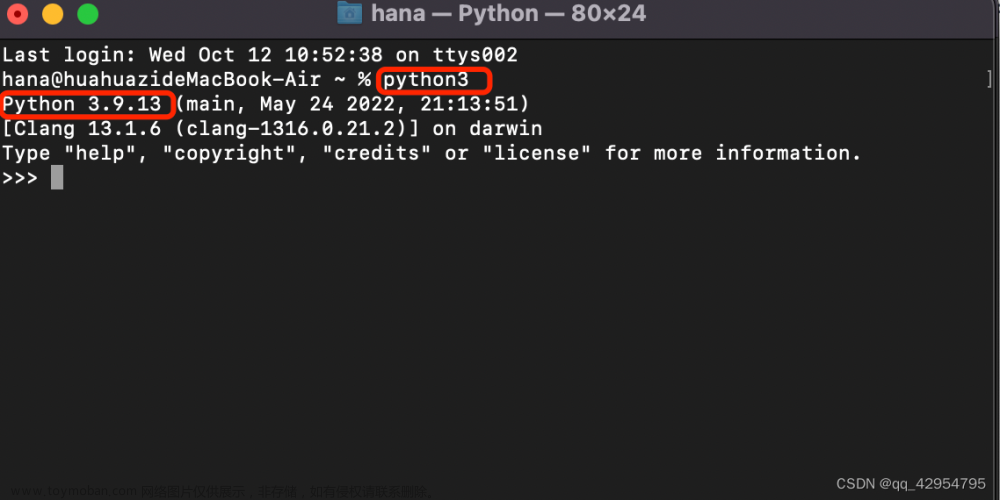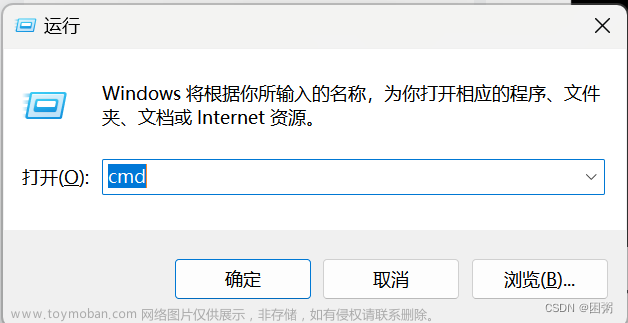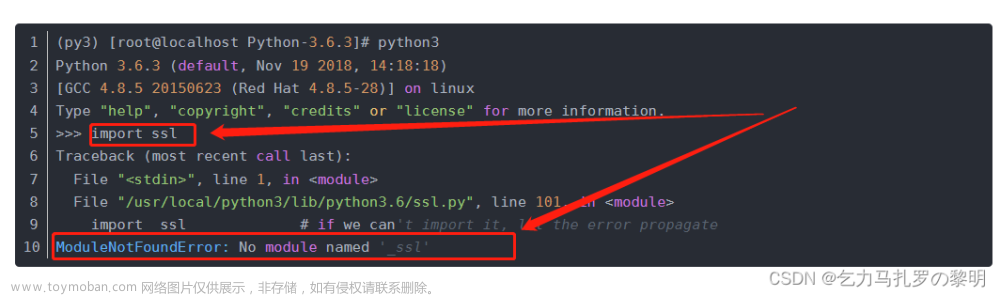一、安装docker
yum -y install docker
docker version #显示 Docker 版本信息
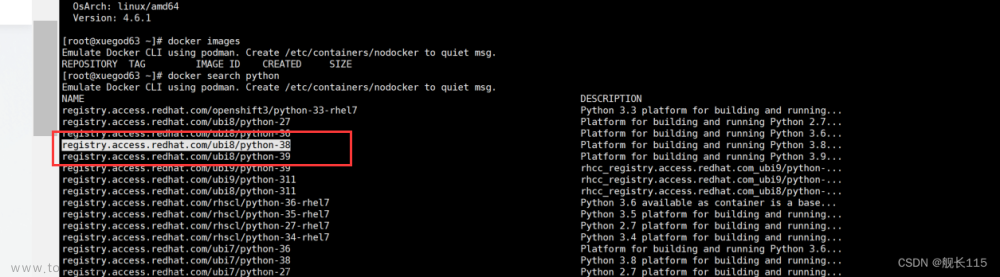
可以看到已经下载下来了
拉取镜像python3镜像

二、安装docker 中python3环境
运行本地镜像,并进入镜像环境

docker run -itd python-38 /bin/bash
docker run -itd python-38:latest /bin/bash #启动一个实例并进入 run 运行
-i 以交互模式运行容器,通常与 -t 同时使用;
-t 为容器重新分配一个伪输入终端,通常与 -i 同时使用;
-d 后台
进入容器 docker exec -it 3935 bash

通过pip安装插件
pip install DrissionPage==3.2.35
三、导出镜像
docker export <container id> -o <path/to/save/container.tar>
docker export ce2ea3537d6 > docker_python3.tar
podman也可以

四、导入镜像
将镜像下载,复制到内网服务器。

运行镜像

五、复制文件
docker cp /opt/google.zip 3935921255d0:/opt/
正常到这就可以了。
-----------------------------------------------
六、Chrome 安装----------
因为我是要在内网安装python3环境,并且部署爬虫,需要用到浏览器,也是在docker中安装好,然后导出镜像。
1.rpm安装
1. 打开终端,并使用 root 或具有管理员权限的用户执行以下命令来下载 Google Chrome 的安装包:
wget https://dl.google.com/linux/direct/google-chrome-stable_current_x86_64.rpm如果您使用的是 Debian 或 Ubuntu 等基于 Debian 的系统,可以使用以下命令下载对应的 .deb 安装包: wget https://dl.google.com/linux/direct/google-chrome-stable_current_amd64.deb
2. 安装 Google Chrome。如果您下载的是 .rpm 包执行
yum localinstall google-chrome-stable_current_x86_64.rpm如果您下载的是 .deb 包,可以使用以下命令安装:
sudo dpkg -i google-chrome-stable_current_amd64.deb
3.启动 Google Chrome: 在终端中输入 google-chrome 命令,如果成功启动了 Google Chrome 浏览器并且没有出现错误信息,那么安装就很可能是成功的

出现这说明安装成功,这是因为Google Chrome需要天添加 --no-sandbox 选项来禁用沙盒模式
调用浏览器
/usr/bin/google-chrome-stable --no-sandbox4.查看安装状态: 在终端中输入 rpm -qa | grep google-chrome(对于基于 RPM 的系统),如果能够看到与 Google Chrome 相关的包名和版本信息,那么表示安装成功。
dpkg -l | grep google-chrome(对于基于 Debian 的系统)
google-chrome -version 查看版本

打开百度并将页面以pdf输出
google-chrome --headless --disable-gpu --no-sandbox --print-to-pdf http://10.66.160.2
-----------
2.yum安装
wget -O /etc/yum.repos.d/CentOS-Base.repo https://mirrors.aliyun.com/repo/Centos-7.repovim /etc/yum.repos.d/google-chrome.repo
[google-chrome]
name=google-chrome
baseurl=http://dl.google.com/linux/chrome/rpm/stable/$basearch
enabled=1
gpgcheck=0
gpgkey=https://dl-ssl.google.com/linux/linux_signing_key.pub第三步:yum安装google文章来源:https://www.toymoban.com/news/detail-823191.html
yum -y install google-chrome-stable --nogpgcheck----------------文章来源地址https://www.toymoban.com/news/detail-823191.html
常用命令
docker ps #列出所有运行中容器。
docker kill b93795788ee0 #杀死一个容器
docker rm -f b93795788ee0 # -f 强制删除
docker exec -it 6a55 bash 进入容器
--------------------------------------------------------
docker run -it centos 运行centos镜像
docker -it 容器id /bin/bash 再次进入容器
docker stop 容器id 停止一个容器
/var/lib/docker/image/overlay2/imagedb/content/sha256 镜像存放位置
docker rmi -f <镜像名字>:[tag] 删除镜像:
docker tag centos:latest centos:v1 镜像打标签,重新起个名字
docker save -o <path/to/save/image.tar> <image name/id> 保存镜像
docker logs c1ac70aa4cf1 查看容器日志
docker exec -it c04cd8ff802c /bin/bash 进入镜像
pip install -i http://pypi.douban.com/simple/ pip -U --trusted-host pypi.douban.com
配置容器
docker commit -m="base images" -a="spider" 6a55392dba72 python3.8.3:base-images
导出镜像
docker export <container id> -o <path/to/save/container.tar>
docker export 547bf8018506 > /opt/docker_python3.tar
到了这里,关于docker 安装python3.8环境镜像并导入局域网的文章就介绍完了。如果您还想了解更多内容,请在右上角搜索TOY模板网以前的文章或继续浏览下面的相关文章,希望大家以后多多支持TOY模板网!